Instagram Music Sticker permite a los usuarios navegar a través de miles de canciones y agregar una canción a la historia de Instagram. Desafortunadamente, algunos usuarios encuentran que la música de Instagram no funciona o no está disponible. ¿Cómo arreglar este problema? Aquí hay 7 soluciones.
El 28 de junio de 2018, Instagram presentó la etiqueta de música en las historias de Instagram. Esta función permite a los usuarios agregar música a un video o una foto en las Historias de Instagram y es una excelente forma de expresar cómo se sienten.
Sin embargo, algunos usuarios han encontrado problemas como que la música de Instagram no funciona, la música de Instagram no muestra todas las canciones, la música de Instagram no encontró resultados. ¿Cómo solucionar estos problemas? No te preocupes, esta publicación ofrece 7 métodos.
Si desea agregar música a un video antes de subirlo a Instagram.com en su escritorio, puede probar MiniTool MovieMaker, un editor de video gratuito sin marcas de agua en Windows.
7 consejos rápidos para arreglar la música de Instagram que no funciona
Esta parte describirá 7 soluciones para solucionar el problema de búsqueda de música de Instagram que no funciona.
#Solución 1. Actualiza tu aplicación de Instagram
El primer método para arreglar la música de Instagram que no funciona es actualizar su aplicación de Instagram. Simplemente vaya a Google Play Store o App Store y actualícelo a la última versión. Asegúrate de que tu teléfono esté conectado a Wi-Fi.
#Solución 2. Cerrar sesión e iniciar sesión en Instagram
Si la solución 1 no puede resolver el problema de que la música de la historia de Instagram no funciona, prueba el método 2. Ve a la sección de tu perfil, haz clic en las tres líneas horizontales. , luego haga clic en Configuración y toca Lg out botón. Después de eso, inicie sesión en su cuenta de Instagram y verifique si Music Sticker funciona.
#Solución 3. Vuelva a instalar la aplicación de Instagram
Si la música de Instagram sigue sin funcionar, prueba el método 3. Mantén presionada la aplicación de Instagram en la pantalla de inicio y luego haz clic en la x. y haga clic en el botón Eliminar para desinstalar la aplicación de Instagram en dispositivos iOS. En Android, ve a Google Play, busca la aplicación de Instagram y haz clic en Desinstalar. . Luego descárguelo e instálelo de nuevo.
#Solución 4. Cambiar a una cuenta personal o cuenta de creador
¿Cuál es la razón por la que la búsqueda de música de Instagram no funciona para las cuentas comerciales? Instagram prohíbe que las cuentas comerciales agreguen música a las Historias debido a problemas de derechos de autor. El uso de una cuenta comercial es una de las razones por las que la música de la historia de Instagram no funciona.
En esta situación, vaya a la Configuración de Instagram. , haz clic en Cuenta , luego toca Cambiar a cuenta personal .
Alternativamente, puede elegir Cambiar a cuenta de creador y luego verifique si la música de Instagram funciona.
#Solución 5. Usa una VPN
Actualmente, Instagram Music Sticker solo está disponible en varios países, como EE. UU., Reino Unido, Australia, Nueva Zelanda, Suecia, Francia, Alemania, etc. Si la música de Instagram no funciona en su región, puede probar una VPN para evitar la restricción.
#Solución 6. Convierte la música a un archivo MP4
¿Por qué la música de Instagram no está disponible? Otras razones incluyen la inaccesibilidad de la canción en su país y la eliminación de la aplicación de Instagram. Para lo primero, puedes usar una VPN. Para este último, puede descargar esta canción y convertirla a un archivo MP4 y luego compartirla en Instagram.
Artículo relacionado:Los 10 mejores creadores de videos de Instagram y cómo hacer un video de Instagram
#Solución 7. Conectar al equipo de soporte de Instagram
Si los métodos anteriores aún no pueden solucionar el problema de que la música de Instagram no funciona, puede intentar conectarse con el equipo de soporte de Instagram. Navega al Perfil , haz clic en Configuración> Ayuda , toca Informar un problema> Informar un problema y escriba sus palabras según las instrucciones en pantalla. Y luego sea paciente y espere una respuesta.
Cómo agregar música a un video de Instagram en Windows
MiniTool MovieMaker es un editor de video gratuito y permite a los usuarios agregar música al video, poner texto en el video, dividir, recortar, rotar, voltear videos, ajustar la velocidad del video, aplicar filtros y transiciones de video, y más. Aquí hay una guía simple sobre cómo agregar música a un video y subirlo a Instagram en el escritorio.
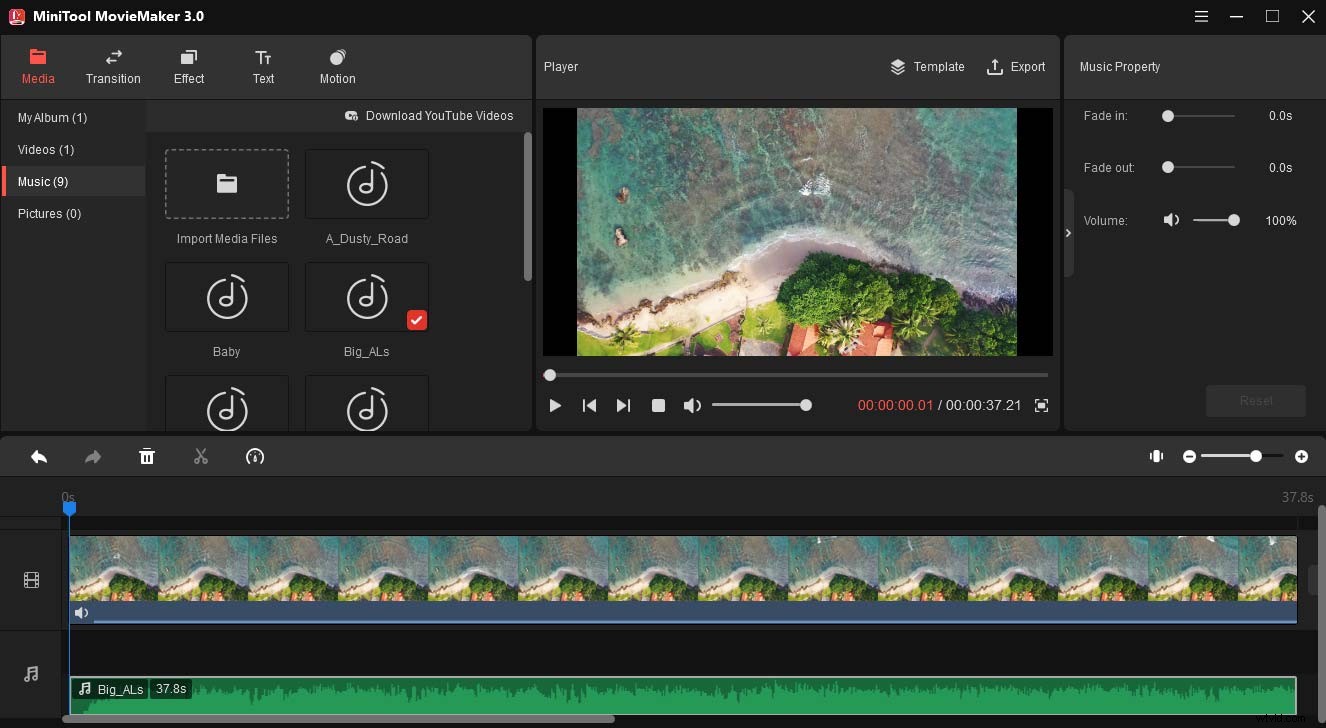
- Inicie MiniTool MovieMaker después de la instalación y cierre la ventana emergente.
- Toque Importar archivos multimedia y agrega tu video y música.
- Arrastra el video a la línea de tiempo y luego edítalo como quieras.
- Luego, arrastre la música a la línea de tiempo, edítela y haga clic en Exportar. para exportar su video.
- Vaya al sitio web de Instagram e inicie sesión con su cuenta.
- Haga clic en + y toca el botón Seleccionar desde la computadora para elegir tu video.
- Luego, puede recortar el video y luego hacer clic en Siguiente y puede recortar el video o convertirlo en una foto.
- Haga clic en Siguiente y Compartir para publicar el video en Instagram.
Conclusión
Cuando su música de Instagram no funciona, puede probar los métodos anteriores. Espero que esta publicación pueda ayudarlo a resolver el problema de búsqueda de música de Instagram que no funciona.
